Moja spletna radiotelevizija snema njihove periodične slike in arhive [Mac]
Varnost ni nič, kar nihče ne jemlje rahlo; ali menite, da je napad tujcev neizogiben ali pa ste imeli samo eno preveč domačih motenj v vaši bližini, je previdnost vedno varen postopek. Za tiste med vami, ki ne bodo šli ven in namestili sistema za nadzor vojaškega nivoja v vašem domu, vendar bi radi brez skrbi šli na delo ali prenočili, Moja spletna kamera je aplikacija Mac, ki uporablja spletno kamero za občasno fotografiranje. Posnetki zaslona so arhivirani na spletnem mestu EyeSpyFX (ponudnik storitev), do spleta pa je dostopen le prek aplikacije. Glede na pogostost posnetih slik lahko slike shranite za 24 ur do enega tedna.
Ko namestite, boste morali uporabiti račun s storitvijo, preden boste lahko uporabljali aplikacijo in dodali kamere. Ko se boste prijavili, boste morali dodati kamero, aplikacija pa bo začela slikati prek spletne kamere. Čeprav lahko dodate več kamer, lahko slike zajamete samo z eno. Za preklop med različnimi kamerami kliknite spustni meni na glavnem zaslonu in izberite drugo kamero.

Če želite nastaviti nastavitve, kliknite kolesce zobnika. Izberete lahko, kako pogosto se bodo zajemale slike, dodali boste več kamer, dodali časovni žig in dostopali do arhivov. Če želite prilagoditi frekvenco zajema slike, pojdite na Arhiv v nastavitvah in v nastavitvah Arhiviraj sliko vsak spustni meni in izberite pogostost in obdobje za shranjevanje slik. Aplikacijo lahko uporabite tudi za prenos v živo s vaše spletne kamere, zato boste morali to zagotoviti Arhiv je vklopljen. Če si želite ogledati arhivirane slike, kliknite Arhiviraj skrbnika preusmerjeni boste v storitev (prek spletnega brskalnika), kjer si lahko ogledate vse zajete slike. Kliknite Počisti arhiv za brisanje vseh slik in Shrani ko vse spremenite.

Če želite dodati kamero, obiščite Vse kamere v nastavitvah in kliknite Dodaj kamero. Odpre se novo okno s seznamom vseh povezanih spletnih kamer. Kliknite Naslednji da dodate ime za spletno kamero. Če želite izbrisati spletno kamero, jo izberite in kliknite Izbriši. Če želite urediti ime spletne kamere, ga izberite in kliknite Uredi.

Aplikacija omogoča oddajanje v živo s spletne kamere, vendar podpira nekatere izbrane kamere samo za to funkcijo. Tekmovalni seznam podprtih spletnih kamer lahko vidite na domači strani storitve. Če vašo spletno kamero podpira aplikacija, pojdite na Oddaja izberite kategorijo in po želji dodajte časovni žig. Omejitve gledanja lahko nastavite tako, da dodate geslo vsem, ki si želite oddajo ogledati.
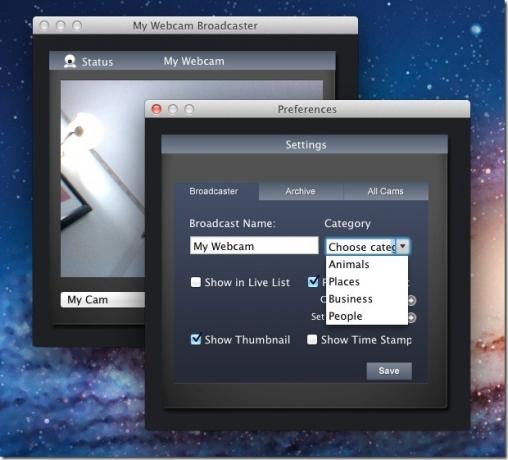
Aplikacija ima svoje omejitve; ne omogoča zajema slik v intervalih, krajših od 5 minut, in če bi jih uporabljali v varnostne namene, to morda ne bi bila popolna metoda preverjanja. Kljub temu je preprost način, da pazite na mačko ali celo spremljate svoj dom, ko ste v službi. Za daljša obdobja odsotnosti se na to ne bi smeli zanašati kot na svojo edino rešitev proti kraji.
Prenesite mojo spletno kamero
Iskanje
Zadnje Objave
Meni TopHat: Do priljubljenih aplikacij dostopajte v sistemski menijski vrstici [Mac]
Dock je dragoceni prostor, ki ga rezervirate za pogosto uporabljane...
DiskScanner: vizualizirajte pomnilniške mape s pomikom v grafu diska [Mac]
Lani decembra smo pokrivali aplikacijo, imenovano DaisyDisk v vredn...
Nadzorujte iTunes v menijski vrstici Mac Z myTunesControl
Iščete iTunes krmilnik, ki je skupaj s predvajanjem / premorom skla...

![Meni TopHat: Do priljubljenih aplikacij dostopajte v sistemski menijski vrstici [Mac]](/f/61eda3f5a20c2e06da95fab875ddc3d0.jpg?width=680&height=100)
![DiskScanner: vizualizirajte pomnilniške mape s pomikom v grafu diska [Mac]](/f/b78465b7f73867b7d0204aabe7c12852.png?width=680&height=100)
